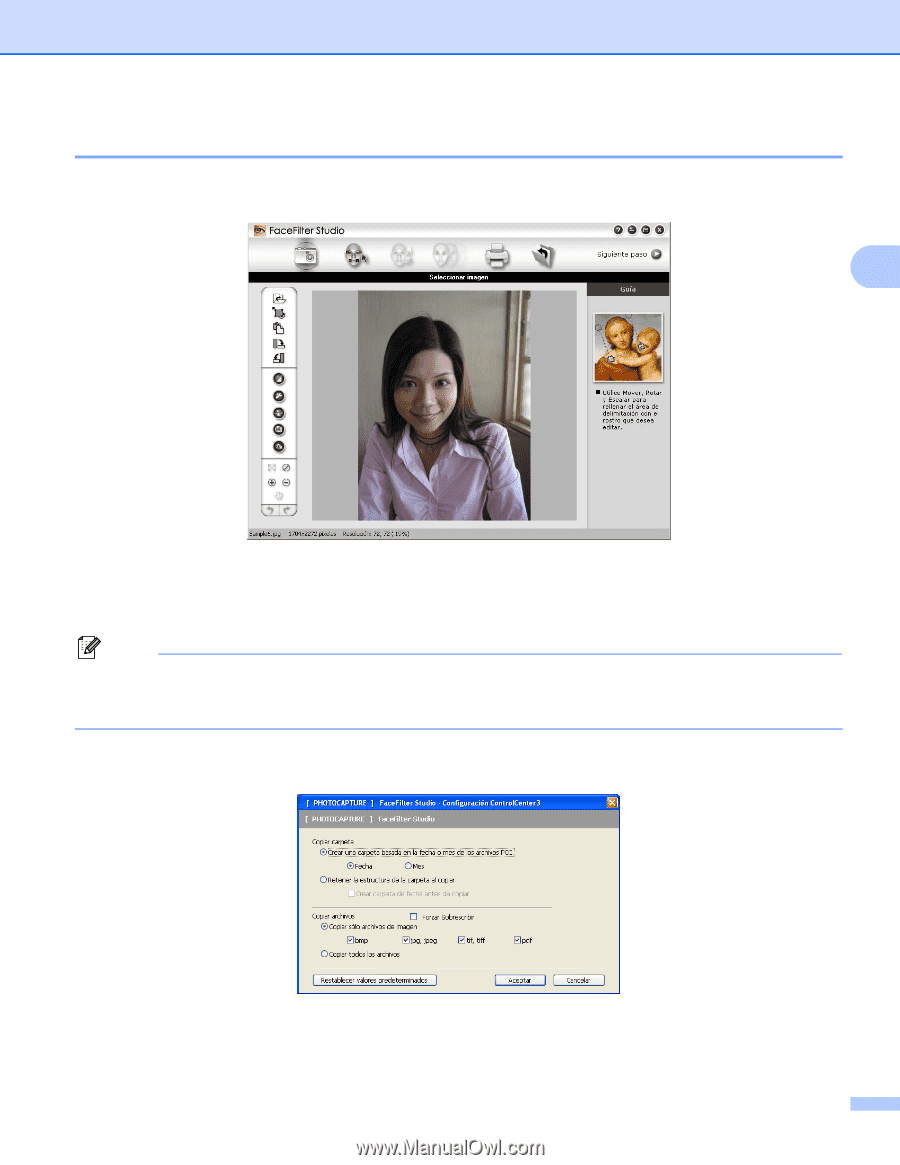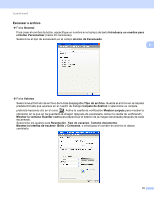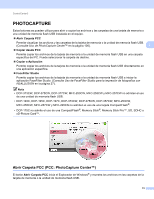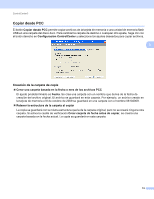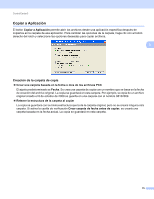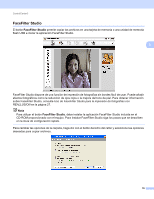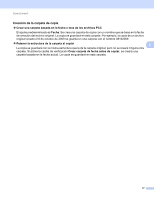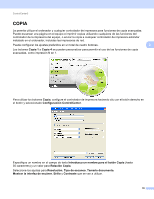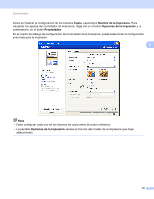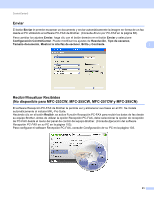Brother International MFC 795CW Software Users Manual - Spanish - Page 83
FaceFilter Studio, debe instalar la aplicación FaceFilter Studio incluida en el
 |
UPC - 012502623311
View all Brother International MFC 795CW manuals
Add to My Manuals
Save this manual to your list of manuals |
Page 83 highlights
ControlCenter3 FaceFilter Studio 3 El botón FaceFilter Studio permite copiar los archivos en una tarjeta de memoria o una unidad de memoria flash USB e iniciar la aplicación FaceFilter Studio. 3 FaceFilter Studio dispone de una función de impresión de fotografías sin bordes fácil de usar. Puede añadir efectos fotográficos como la reducción de ojos rojos o la mejora del tono de piel. Para obtener información sobre FaceFilter Studio, consulte Uso de FaceFilter Studio para la impresión de fotografías con REALLUSION en la página 27. Nota Para utilizar el botón FaceFilter Studio, debe instalar la aplicación FaceFilter Studio incluida en el CD-ROM proporcionado con el equipo. Para instalar FaceFilter Studio siga los pasos que se describen en la Guía de configuración rápida. Para cambiar las opciones de la carpeta, haga clic con el botón derecho del ratón y seleccione las opciones deseadas para copiar archivos. 76